
Làm thế nào để loại bỏ virus từ máy tính
lượt xem 42
download
 Download
Vui lòng tải xuống để xem tài liệu đầy đủ
Download
Vui lòng tải xuống để xem tài liệu đầy đủ
Dưới đây là hướng dẫn từng bước giải thích làm thế nào để loại bỏ vi rút từ máy PC cho các ban mới làm quen với máy tính .
Bình luận(0) Đăng nhập để gửi bình luận!
Nội dung Text: Làm thế nào để loại bỏ virus từ máy tính
- Làm thế nào để loại bỏ virus từ máy tính . Dưới đây là hướng dẫn từng bước giải thích làm thế nào để loại bỏ vi rút từ máy PC cho các ban mới làm quen với máy tính . Nó không phải là khó khăn để làm và sẽ giúp bạn làm sạch máy tính bị nhiễm virus. Cũng có thể không làm việc trong tất cả các trường hợp, nhưng hầu hết có thể giúp đỡ bạn phần nào. Tất cả các phần mềm được sử dụng trong đây là hoàn toàn miễn phí. Gần đây tôi đã tải về một chương trình để xem xét, và thấy rằng nó đến với máy tính của tôi với một số vi rút. Tôi mua một máy tính xách tay mới gần đây, và như là sự khuyên mãi có McAfee trình chống Virus đã được cài đặt . Tuy nhiên, McAfee đã không làm bất cứ điều gì để ngăn chặn virus tự chạy. Các virus đã tự kết nối gửi đi, mở trang web độc hại tự động, và làm chậm lại toàn bộ máy tính. Đây là những bước mà tôi đã làm sạch máy tính. Bước 1: Hãy chắc chắn phần mềm Antivirus của bạn được cập nhật : Bạn có thể có một phiên bản phần mềm chống virus mà bạn đã cài đặt trong nhiều năm trở lại. Nó có thể giữ cho các định nghĩa virus của nó cập nhật, nhưng nó có thể không có các tính năng của một số phiên bản mới hơn. Thậm chí nếu bạn có phiên bản mới nhất của virus, nó có thể không được cập nhật chính nó (virus cập nhật định nghĩa có thể được tắt, hoặc nó có thể đã đơn giản đi kèm với một-ngày dùng thử tính năng tự động cập nhật ). Bạn cần đảm bảo rằng không chỉ có các định nghĩa virus mới nhất, mà còn chống virus mới nhất. Đó là bước đầu tiên cần làm trước khi cố gắng để loại bỏ virus từ máy tính của bạn. Trong trường hợp của tôi, tôi đã chạy một phiên bản đầy đủ của McAfee, nhưng nó không hiệu quả chống lại virus này. Vì vậy, tôi gỡ bỏ cài đặt McAfee, và cài đặt phiên bản mới nhất của Avast antivirus miễn phí . Sau đó, tôi cập nhật định nghĩa virus của nó để đảm bảo nó được cập
- nhật tại tất cả các khía cạnh. Tất cả các antiviruses đi kèm với một nút để c ập nhật các định nghĩa virus. Chỉ cần nhấn đó, và các định nghĩa virus sẽ được cập nhật. Bước 2: Thực hiện đầy đủ máy Scan: Một khi bạn đã cập nhật phần mềm chống virus , máy tính hoàn toàn được quét. Trình Antiviruses có một tính năng quét theo yêu cầu. Khi bạn làm điều đó, chắc chắn rằng nên chọn " quét PC đầy đủ " , và không chọn quét Smart hoặc Quick Scan. Trong trường hợp của tôi, Avast đã phát hiện nhiễm trùng trên máy tính của tôi. Vì vậy, tôi rất vui vì tôi gỡ cài đặt McAfee, và vui vẻ đi với Avast . Bước 3: Cài đặt Ad-Aware Internet Security Suite: Một khi bạn đã thực hiện quét toàn bộ máy tính , bạn muốn quét máy tính cho phần mềm độc hại khác và trojan mà antivirus của bạn có thể đã bỏ qua. Ad-Aware Internet Security đi kèm rất tiện dụng trong đó. Đặc biệt thích hợp cho các phần mềm độc hại liên quan đến internet; như trojan và cookie . Tải về miễn phí Ad-Aware Internet Security , và một lần nữa làm một quét đầy đủ . Nó có thể phát hiện thêm một số nhiễm trùng trong máy tính mà phần mềm chống virus của bạn không phát hiện ra. Trong hầu hết các trường hợp, máy tính của bạn bây giờ đến bước này là khá sạch sẻ . Nếu bạn vẫn còn thấy bất kỳ hoạt động độc hại theo bạn nghĩ hãy di chuyển đến bước tiếp theo. Bước 4: Thực hiện chế độ Safe Mode quét máy tính của VIPRE Rescue VIPRE cứu hộ là một phần mềm tuyệt vời nhất được thực hiện để loại bỏ virus từ máy tính. Đây không phải là phần mềm chống virus, nhưng chỉ là phần mềm làm sạch virus . Rất dễ dàng để làm theo hướng dẫn làm sạch máy tính của bạn bằng cách sử dụng VIPRE cứu hộ. Lời khuyên từ nhà sản xuất bạn hãy nên khởi động máy PC của bạn trong chế độ an toàn trước khi bạn chạy VIPRE cứu hộ. Để chạy máy tính của bạn ở chế độ an toàn, chỉ cần khởi động lại máy tính , và nhấn F8 trước khi Windows logo xuất hiện. Trong cửa sổ tùy chọn đăng nhập, chọn "Safe Mode with Command Prompt". Bắt đầu cứu hộ với VIPRE bằng cách làm theo các hướng dẫn được đưa ra ở trên. Nó sẽ phải mất khá nhiều thời gian để chạy VIPRE cứu hộ. Tôi không có nhiều dữ liệu, và vẫn phải mất đến 2 giờ . Nếu bạn có rất nhiều tập tin trên máy tính của bạn, bạn có thể để nó chạy qua đêm. Sau khi kết thúc phần VIPRE cứu hộ , sẽ cho bạn thấy bị nhiễm mà nó tìm thấy trên máy tính của bạn. Trong trường hợp máy tính của bạn bị nhiễm virus rất xấu mà bạn không thể thực hiện bước
- 1, 2, và 3, sau đó bạn có thể bắt đầu trực tiếp với bước 4. Trong trường hợp đó, bạn có thể tải về Rescue VIPRE trên một ổ đĩa Flash, và thực hiện nó từ đó. Nhưng sau đó hãy làm các bước hoàn chỉnh 1, 2, và 3 để tốt hơn. Trong trường hợp bạn không có thành công với VIPRE cứu hộ, bạn có thể thử SARDU , eScan Rescue Disk , hoặc Kaspersky Virus Removal Tool . Tôi bắt đầu với VIPRE cứu hộ chỉ đơn giản là vì nó rất dễ sử dụng, và rất kỹ lưỡng. Nó thậm chí tìm rootkit, một điều đáng nói đến mà một số trong những phần mềm antiviruses miễn phí đã bỏ qua không phát hiện . Khi máy tính khi bị nhiễm Viruses có thể đó là thời gian rất bực mình và dể nổi nóng , nhưng kiên nhẫn thực hiện theo các bước trên, và có một cơ hội tốt mà bạn có thể loại bỏ virus từ máy tính của bạn. SARDU http://www.ilovefreesoftware.com/24/...ree-sardu.html eScan Rescue Disk http://www.ilovefreesoftware.com/08/...e-from-pc.html Kaspersky Virus Removal Tool http://www.ilovefreesoftware.com/10/...tool-free.html Avast http://www.avast.com/en-au/free-antivirus-download

CÓ THỂ BẠN MUỐN DOWNLOAD
-

Tìm kiếm toàn văn trong MySQL
 9 p |
9 p |  122
|
122
|  80
80
-

Thêm hoặc loại bỏ & tạo hiệu ứng hoạt hình tùy chỉnh
 13 p |
13 p |  409
|
409
|  50
50
-

Cách loại bỏ hoàn toàn các phần mềm trong Windows
 7 p |
7 p |  229
|
229
|  37
37
-

Cài lại Windows Vista có bản quyền
 2 p |
2 p |  227
|
227
|  37
37
-

Đồ họa máy tính Xác định mặt hiện (Visible surface determination)
 57 p |
57 p |  91
|
91
|  14
14
-

Hướng dẫn gỡ bỏ các chương trình ẩn trong Windows 7
 9 p |
9 p |  109
|
109
|  12
12
-

Làm mịn da một cách chuyên nghiệp
 7 p |
7 p |  89
|
89
|  11
11
-

Ẩn tên User khi máy tính bị khóa trong Windows Vista/2008
 5 p |
5 p |  185
|
185
|  10
10
-

Làm thế nào để gỡ bỏ Spyware và Adware
 8 p |
8 p |  109
|
109
|  8
8
-

Bạn hiểu thế nào về phần mềm chống virus
 6 p |
6 p |  98
|
98
|  7
7
-

Bài giảng Nhập môn hệ thống thông tin - Bài 4: Phần mềm hệ thống và phần mềm ứng dụng
 60 p |
60 p |  83
|
83
|  6
6
-
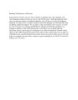
Enabling Notifications with Events
 1 p |
1 p |  73
|
73
|  5
5
-

Phần mềm miễn phí giúp diệt gọn vi rút “cứng đầu”
 8 p |
8 p |  75
|
75
|  5
5
-

Làm thế nào để phục hồi trình duyệt lại trạng thái mặc định?
 7 p |
7 p |  95
|
95
|  5
5
-

Lấy lại không gian đĩa bằng cách loại bỏ tính năng Shadow Copy
 5 p |
5 p |  120
|
120
|  4
4
-
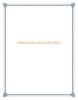
Chống virus theo cách của CMC InfoSec
 6 p |
6 p |  82
|
82
|  4
4
-

Referencing the Type Libraries
 2 p |
2 p |  71
|
71
|  3
3
Chịu trách nhiệm nội dung:
Nguyễn Công Hà - Giám đốc Công ty TNHH TÀI LIỆU TRỰC TUYẾN VI NA
LIÊN HỆ
Địa chỉ: P402, 54A Nơ Trang Long, Phường 14, Q.Bình Thạnh, TP.HCM
Hotline: 093 303 0098
Email: support@tailieu.vn








